Vous avez oublié votre mot de passe ou vous voulez tout simplement le modifier ? Il existe plusieurs façons de modifier votre mot de passe.
Modifiez le mot de passe de votre boîte mail Basic
- Panneau de contrôle
- Webmail
Dans le panneau de contrôle, veuillez suivre les étapes suivantes :
1. Allez dans « Mes produits » > « Hébergement d’e-mail » > « Gérer l’e-mail ».
2. Dans le menu de gauche, choisissez « Boîtes de courriel ».
3. Sélectionnez la boîte mail pour laquelle vous souhaitez définir un nouveau mot de 4. passe et cliquez sur « Gérer ».
4. Faites défiler vers le bas et cliquez sur « Modifiez le mot de passe ».
5. Saisissez un nouveau mot de passe et cliquez sur « Modifier le mot de passe ».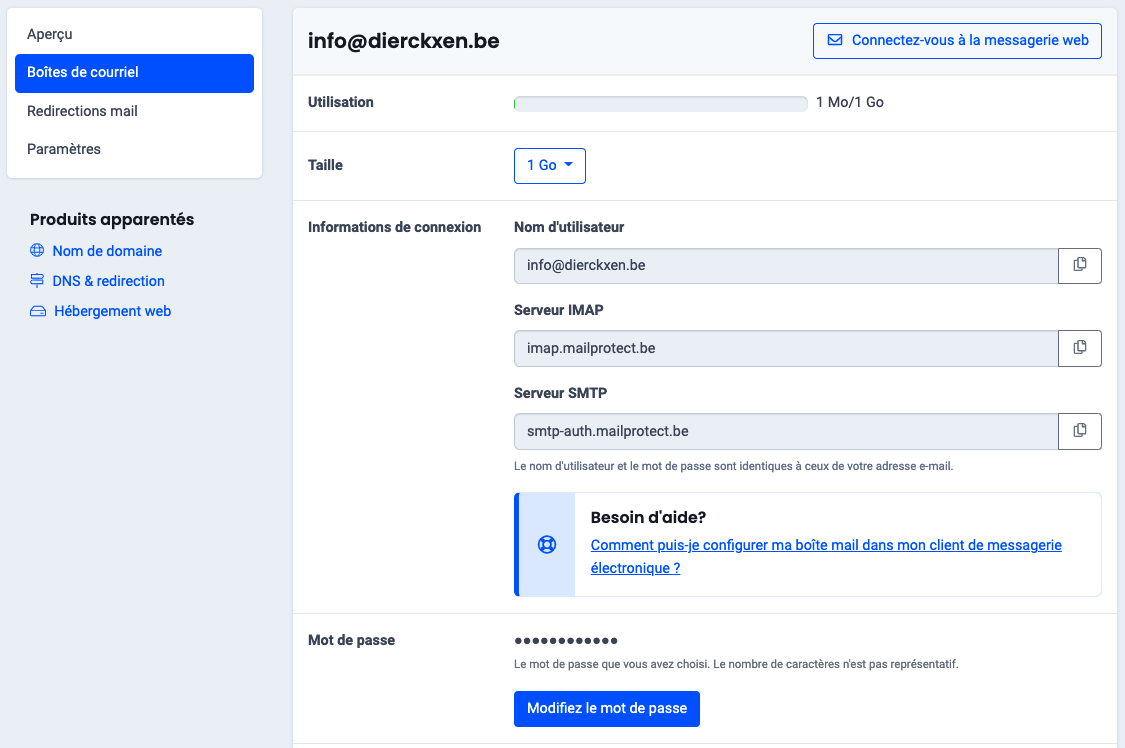
Dans le Webmail, veuillez suivre les étapes suivantes :
1. Cliquez sur « Paramètres » en haut de la page.
2. Sélectionnez « Mot de passe » dans le menu de gauche (voir illustration).
3. Saisissez un nouveau mot de passe (2x).
4. Confirmez en cliquant sur « Enregistrer ».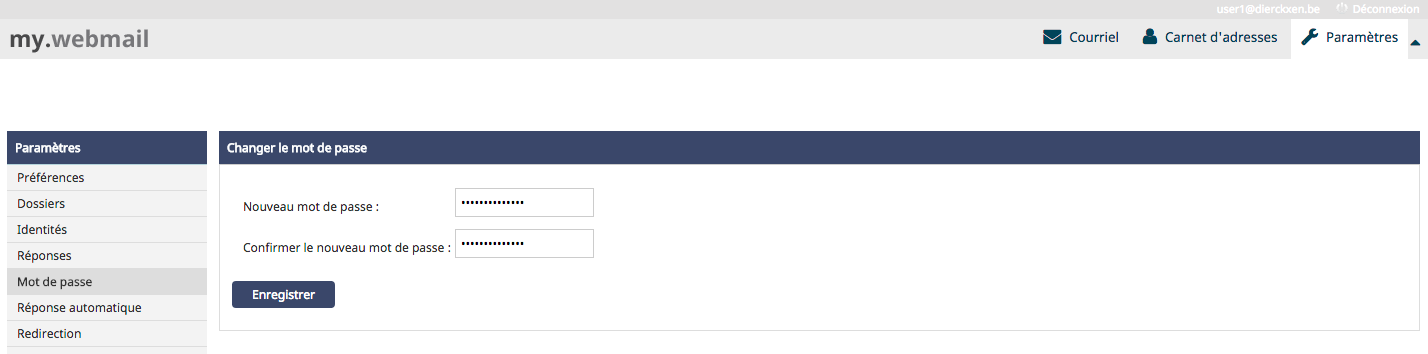
Modifiez le mot de passe de votre boîte mail Exchange
Dans le panneau de contrôle, veuillez suivre les étapes suivantes pour modifier le mot de passe de votre messagerie Exchange:
- Allez dans le menu horizontal en haut de la page. Cliquez sur « Mes produits ».
- Dans le menu, cherchez « Mes adresses mail » et cliquez dessus.
- Recherchez le nom de domaine utilisé par la boîte mail Exchange. Cliquez sur le bouton « Gérer » correspondant.
- Dans le menu de gauche, choisissez « Boîtes mail ».
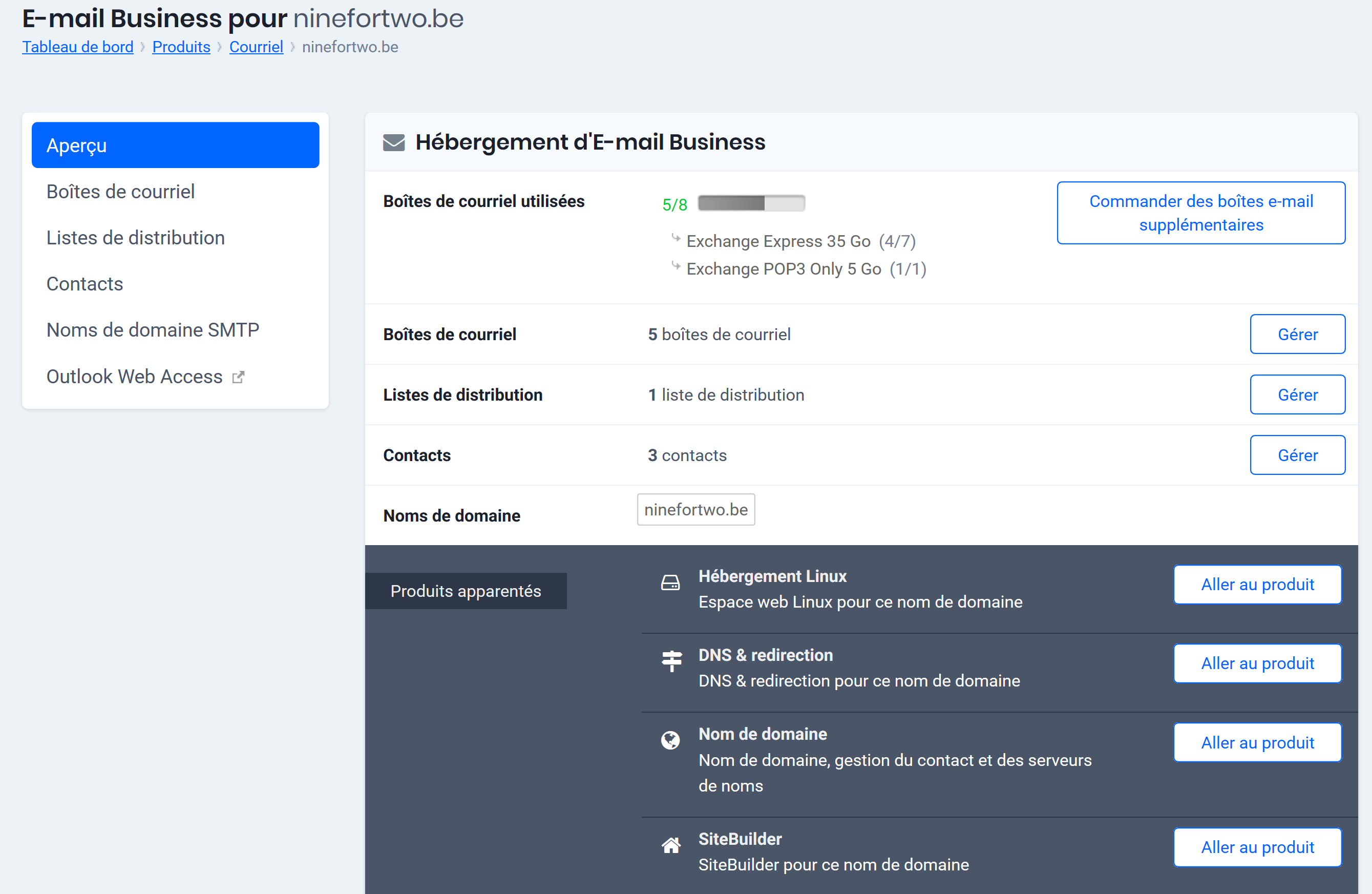
- Trouvez la boîte mail que vous souhaitez modifier et cliquez sur « Détails ».
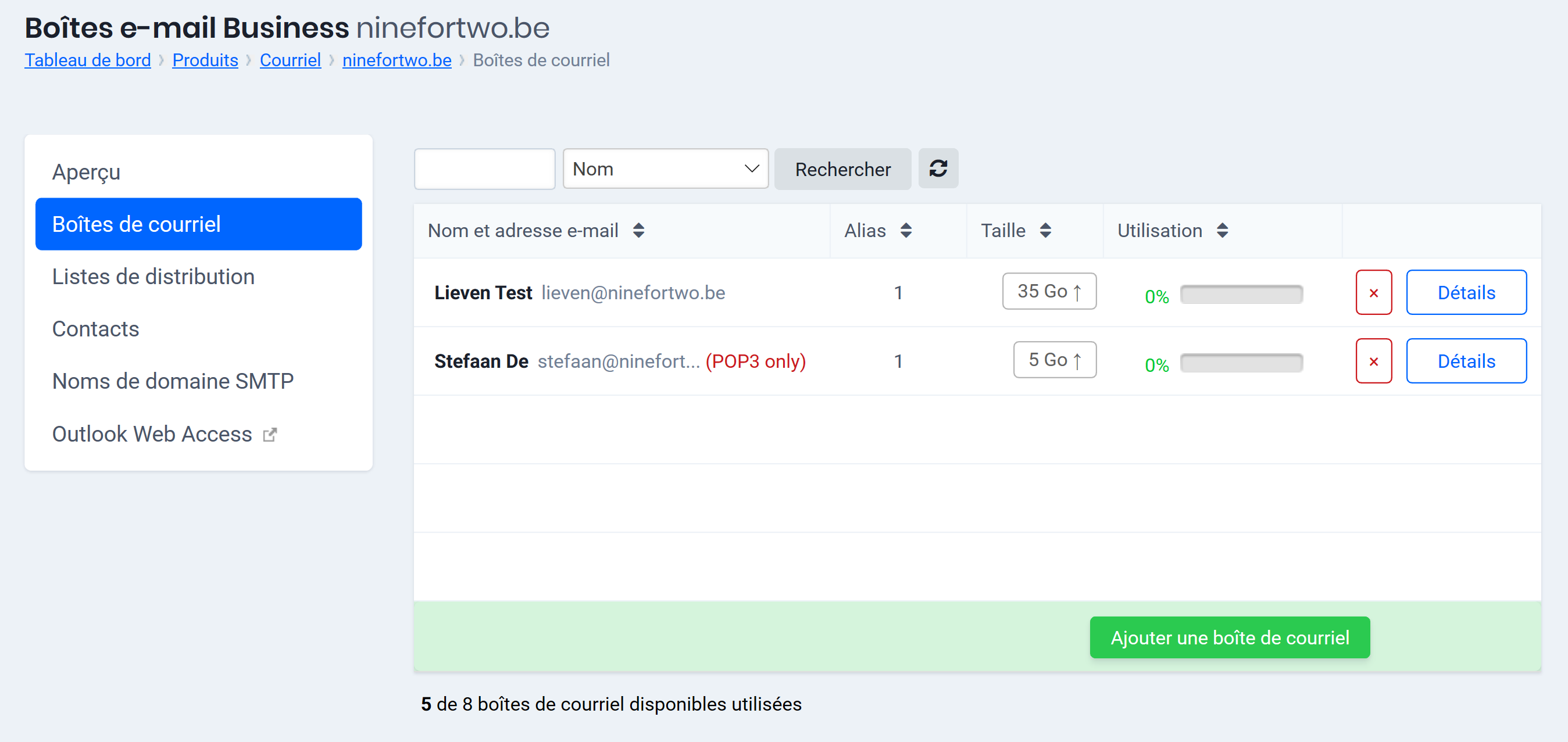
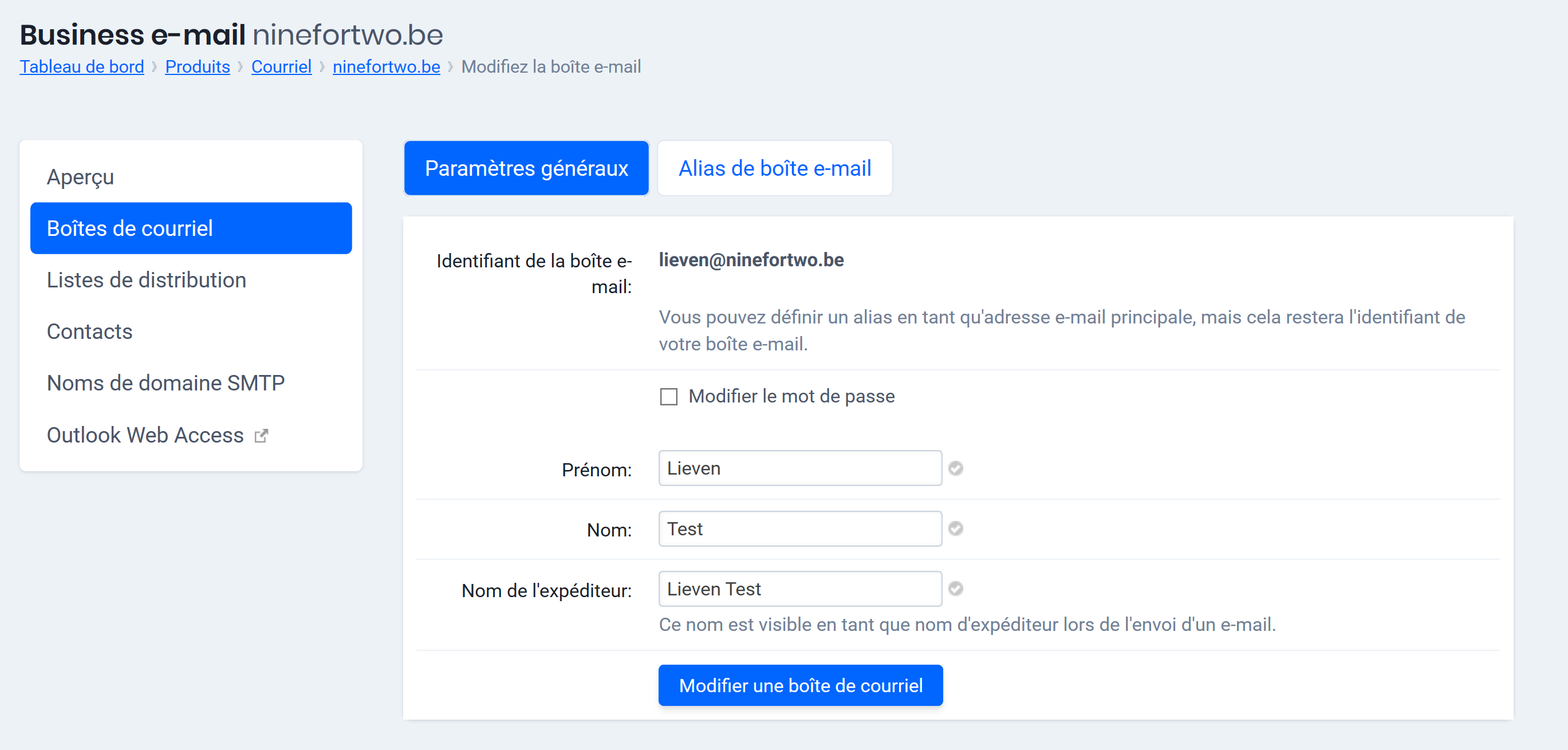
- Cochez la case située à côté de « Modifier le mot de passe ».
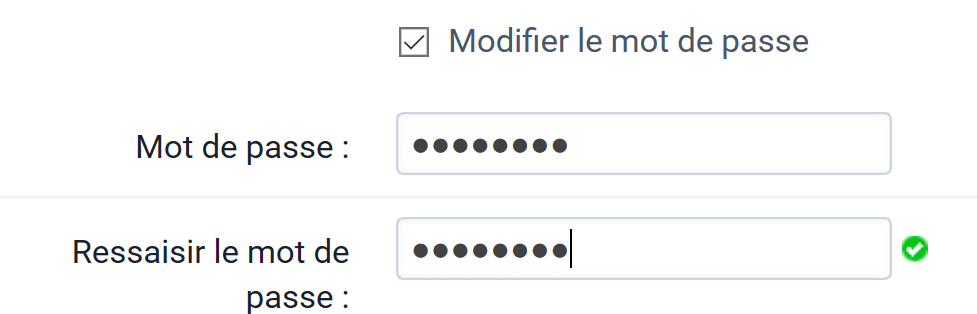
- Choisissez un mot de passe sûr, que vous pouvez facilement mémoriser. Saisissez-le et confirmez-le dans la case « Saisissez à nouveau le mot de passe ». Si vous n’avez pas d’autres modifications à apporter, cliquez directement sur le bouton « Modifier la boîte mail ».
- Une confirmation apparaît : Les modifications apportées à cette boîte mail ont été effectuées.

